- विंडोज उपयोगकर्ता शटडाउन या पुनरारंभ के दौरान कई इवेंट आईडी त्रुटियों की रिपोर्ट करते हैं और समस्या को हल करने के तरीकों की कमी करते हैं।
- आप इवेंट व्यूअर लॉग का उपयोग करके अपने पीसी में एप्लिकेशन, सुरक्षा, एप्लिकेशन, आदि से संबंधित सभी मुद्दों को देख सकते हैं।
- भ्रष्ट फ़ाइलों को खोजने के लिए किसी भी सिस्टम स्कैन को चलाना और लंबित अपडेट की जाँच करना त्रुटि के निवारण के कुछ तरीके हैं।
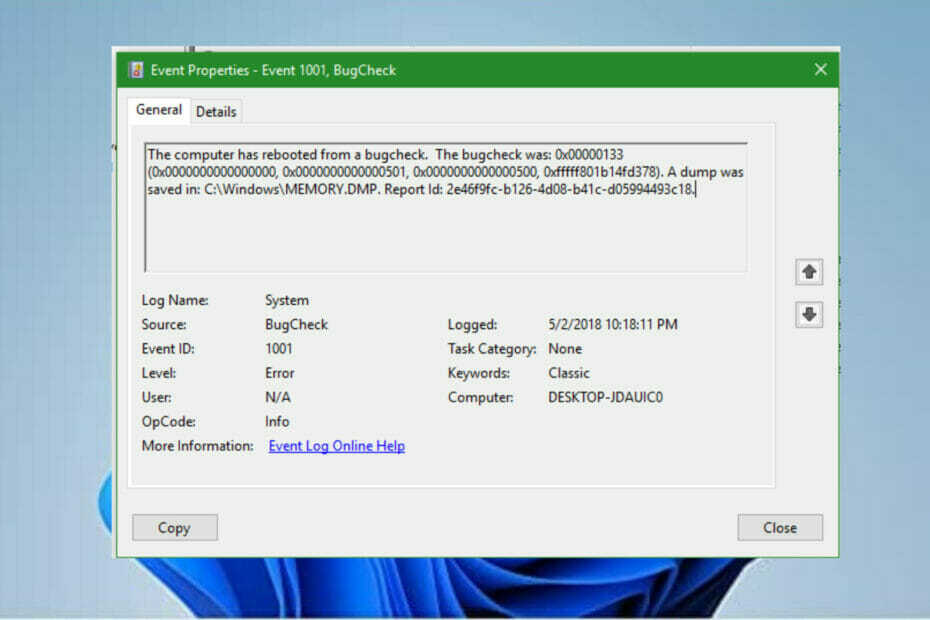
एक्सडाउनलोड फ़ाइल पर क्लिक करके स्थापित करें
यह सॉफ़्टवेयर सामान्य कंप्यूटर त्रुटियों की मरम्मत करेगा, आपको फ़ाइल हानि, मैलवेयर, हार्डवेयर विफलता से बचाएगा और अधिकतम प्रदर्शन के लिए आपके पीसी को अनुकूलित करेगा। पीसी की समस्याओं को ठीक करें और 3 आसान चरणों में अभी वायरस निकालें:
- रेस्टोरो पीसी रिपेयर टूल डाउनलोड करें जो पेटेंट तकनीकों के साथ आता है (पेटेंट उपलब्ध यहाँ).
- क्लिक स्कैन शुरू करें Windows समस्याएँ ढूँढ़ने के लिए जो PC समस्याओं का कारण हो सकती हैं।
- क्लिक सब ठीक करे आपके कंप्यूटर की सुरक्षा और प्रदर्शन को प्रभावित करने वाली समस्याओं को ठीक करने के लिए
- रेस्टोरो द्वारा डाउनलोड किया गया है 0 इस महीने पाठकों।
विंडोज ऑपरेटिंग सिस्टम एक के साथ आता है घटना दर्शी पीसी का उपयोग करते समय सभी त्रुटियों के लॉग दिखाने में मदद करने के लिए। यह उपयोगकर्ताओं के लिए समस्याओं को हल करना आसान बनाता है क्योंकि यह समस्या निवारण में मदद करता है। जब आप लॉग को देखते हैं, तो आपको दिनांक, समय, उपयोगकर्ता नाम, कंप्यूटर का नाम, त्रुटि का स्रोत और ईवेंट कोड जैसी जानकारी मिलती है।
विंडोज 11 इवेंट व्यूअर रीबूट इवेंट आईडी त्रुटि तब होती है जब उपयोगकर्ता पुनरारंभ बटन का उपयोग करके पीसी को पुनरारंभ करता है, ऑपरेटिंग सिस्टम को रीबूट करता है, या एप्लिकेशन कार्य को समाप्त करता है। इसकी इवेंट आईडी 1074 है। यह सिस्टम लॉग के कारण है जो कंप्यूटर इवेंट शटडाउन नीति का उपयोग करता है।
पुनरारंभ और शटडाउन के दौरान, कंप्यूटर एक डेटा फ़ाइल उत्पन्न करता है जो शटडाउन से पहले सिस्टम हार्डवेयर और सक्रिय प्रोग्राम के बारे में सभी जानकारी रखता है। यह उपयोगकर्ता को यह जानने में सक्षम बनाता है कि कुछ शटडाउन का कारण क्या हो सकता है।
मैं विंडोज 11 में इवेंट व्यूअर रिबूट आईडी त्रुटि को कैसे ठीक कर सकता हूं?
1. किसी भी लंबित अपडेट की जाँच करें
- दबाओ खिड़कियाँ कुंजी+ मैं को खोलने के लिए कीबोर्ड पर विंडोज सेटिंग्स अनुप्रयोग।
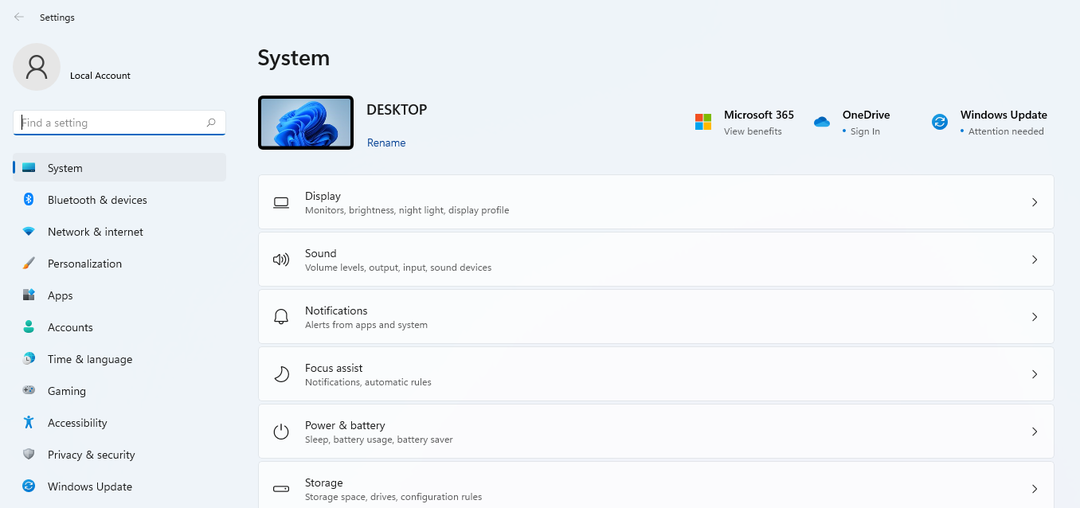
- पर क्लिक करें विंडोज सुधार टैब।
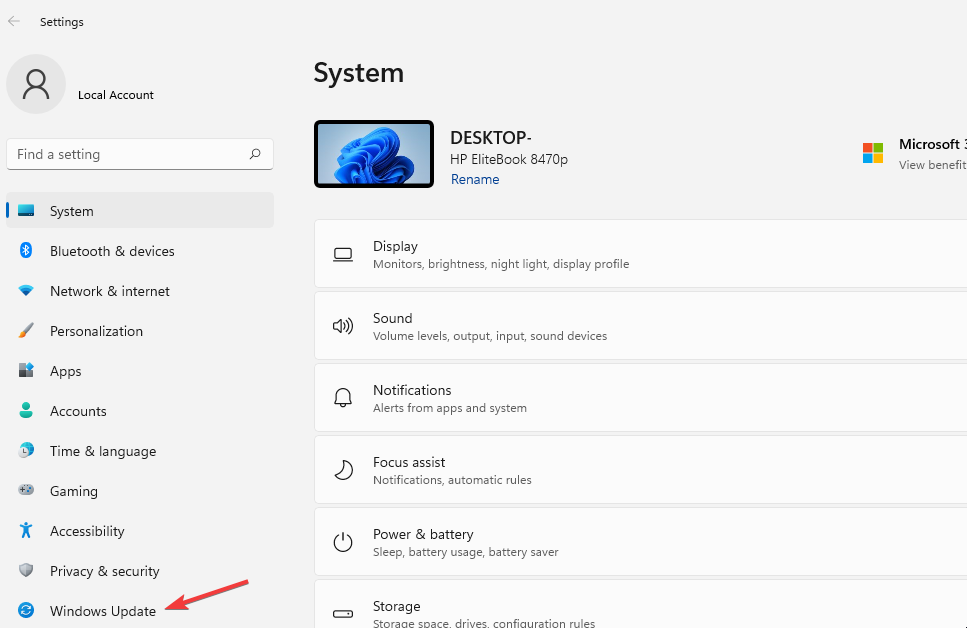
- जांचें कि क्या आपके पास कोई लंबित अपडेट है और पर क्लिक करें अभी डाउनलोड करें बटन।
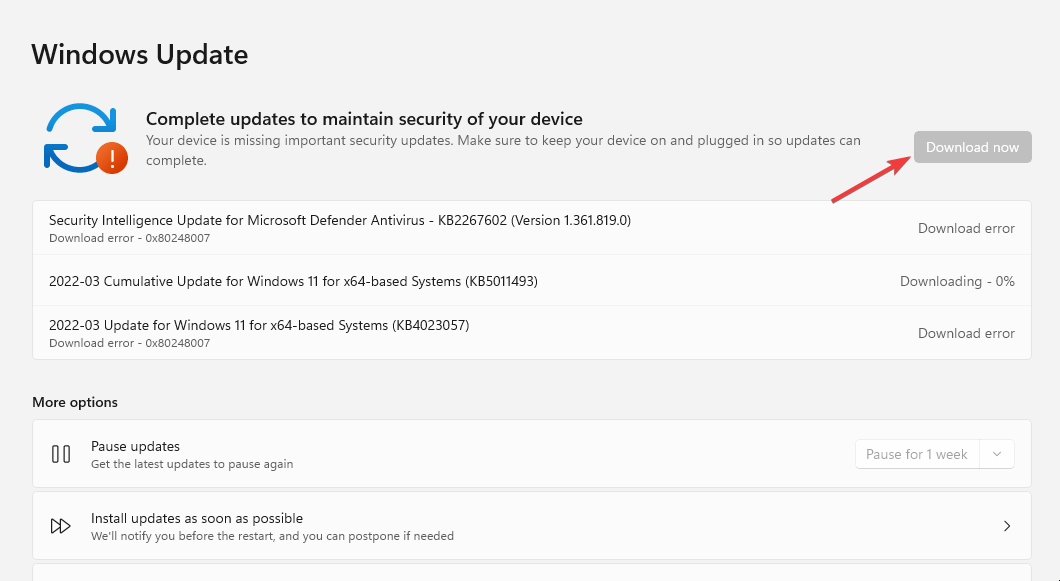
- परिवर्तनों को लागू करने के लिए पीसी को पुनरारंभ करें।
2. सिस्टम की जाँच करें टक्कर मारना
- कीबोर्ड पर जाएं, और दबाएं खिड़कियाँ कुंजी + आरएक खाली खोज बॉक्स खोलने के लिए।
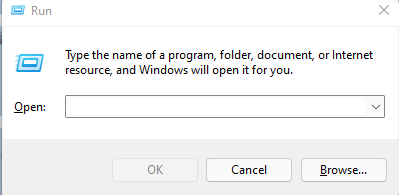
- निम्न कमांड टाइप करें mdsched.exe और हिट दर्ज.

- पर क्लिक करें अभी पुनरारंभ करें और समस्याओं की जांच करें विकल्प।

- पीसी फिर से चालू हो जाएगा, और पूरी प्रक्रिया को पूरा करने में कई मिनट लगेंगे।
- PVP.net पैचर कर्नेल ने काम करना बंद कर दिया है [3 परीक्षण समाधान]
- आपके सिस्टम में एक डिबगर के लिए 3 फ़िक्सेस चल रहे पाए गए हैं
- NVIDIA इंस्टॉलर जारी नहीं रख सकता है? इसे ठीक करने के 4 आसान तरीके
3. कमांड प्रॉम्प्ट के साथ समस्या का निदान करें
- के पास जाओ खोज बॉक्स, के लिए खोजें सही कमाण्ड और चुनें व्यवस्थापक के रूप में चलाएं विकल्प।
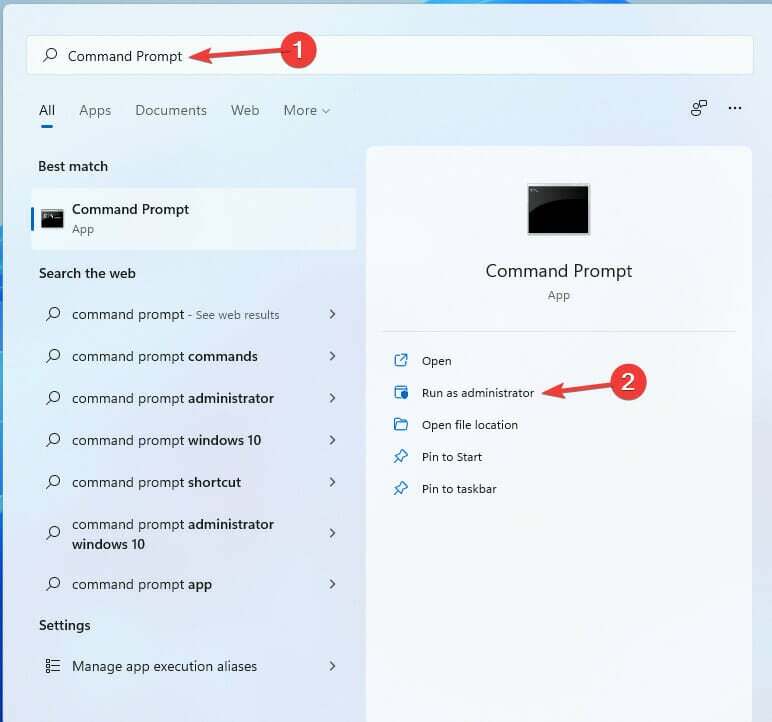
- निम्न कमांड टाइप करें एसएफसी / स्कैनो और हिट दर्ज.
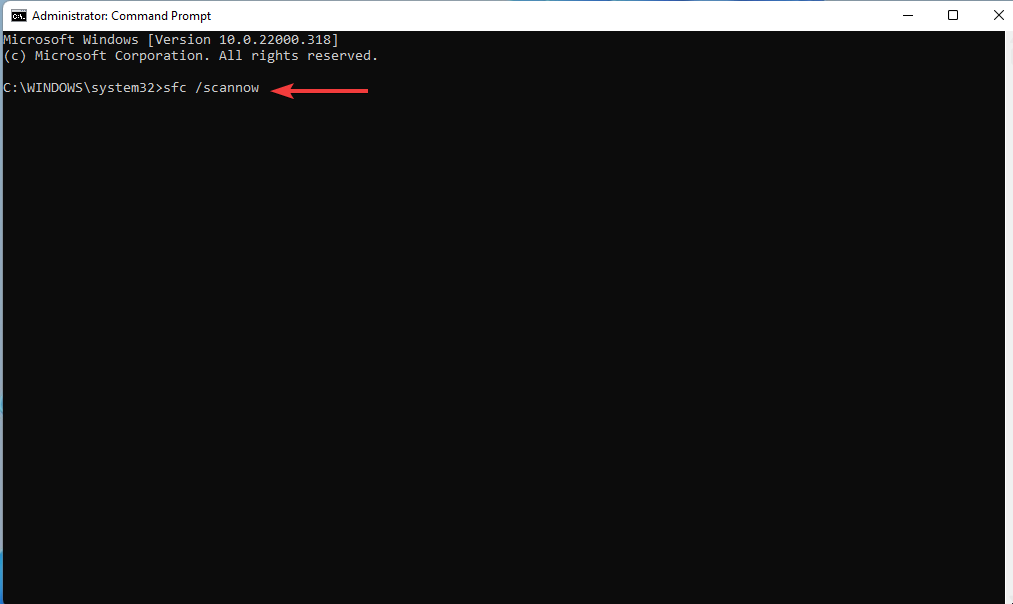
- इसे 100% तक चलने दें और परिणाम देखें कि क्या कोई समस्या है। प्रक्रिया समाप्त करने के बाद, निम्न आदेश चलाएँ:
DISM /ऑनलाइन /क्लीनअप-इमेज /चेकहेल्थ
DISM /ऑनलाइन /क्लीनअप-इमेज /RestoreHealth
DISM /ऑनलाइन /क्लीनअप-इमेज /स्कैनहेल्थ
4. इवेंट व्यूअर लॉग की जाँच करें
- प्रारंभ पर जाएं खोज बॉक्स, निम्न को खोजें घटना दर्शी, और हिट दर्ज.

- इसका विस्तार करें विंडोज लॉग अन्य पांच विकल्प खोलने के लिए।

- डबल क्लिक करें सिस्टम लॉगसभी घटनाओं को खोलने का विकल्प। आप यह देखने के लिए ईवेंट फ़िल्टर कर सकते हैं कि रीबूट आईडी से किसका संबंध है।

- लॉग्स का पता लगाने के बाद, चुनें अभिलेख साफ करोउन्हें साफ़ करने का विकल्प और यह देखने का प्रयास करें कि क्या समस्या अभी भी मौजूद है।

5. हाल के अपडेट अनइंस्टॉल करें
- प्रारंभ पर जाएं खोज बॉक्स, प्रकार कंट्रोल पैनल, और हिट दर्ज.
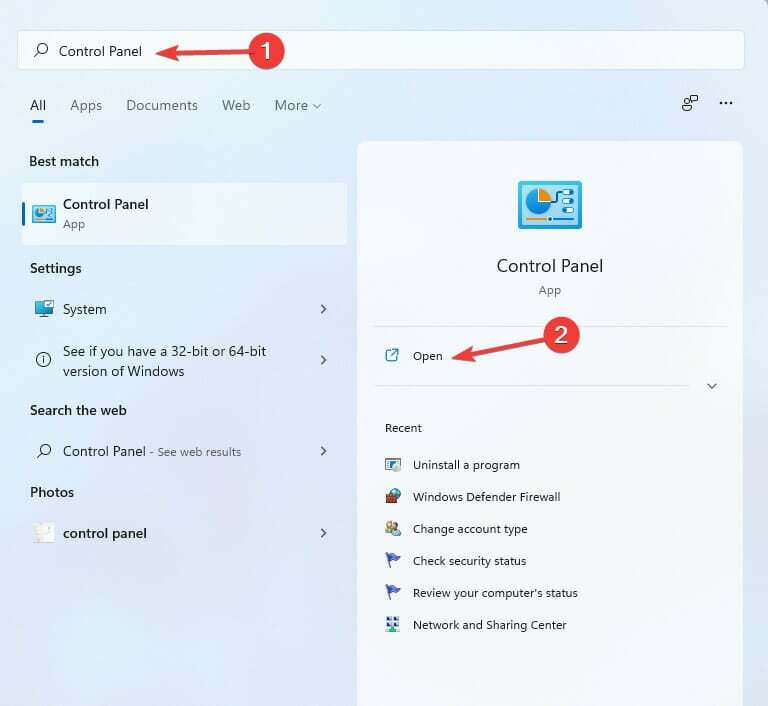
- पर क्लिक करें प्रोग्राम को अनइंस्टाल करें विकल्प।
- चुनें स्थापित अद्यतन का अवलोकन करें विशेषता।

- आपके द्वारा इंस्टॉल किए गए नवीनतम अपडेट का पता लगाएँ, उस पर राइट-क्लिक करें, और चुनें स्थापना रद्द करें विकल्प।

- पीसी को पुनरारंभ करें।

6. किसी तृतीय-पक्ष मरम्मत उपकरण का उपयोग करें
यदि विंडोज 11 में इवेंट व्यूअर रीबूट इवेंट आईडी त्रुटि ऊपर सूचीबद्ध सभी समस्या निवारण विधियों और सुधारों का प्रयास करने के बाद भी बनी रहती है, तो हम एक तृतीय-पक्ष पेशेवर मरम्मत उपकरण का प्रयास करने की अनुशंसा करते हैं।
रेस्टोरो जैसा एक तृतीय-पक्ष उपकरण दूषित या क्षतिग्रस्त फ़ाइलों के लिए स्वचालित रूप से आपके विंडोज 11 पीसी का विश्लेषण कर सकता है और स्थिर कामकाज को बहाल करने के लिए उनकी मरम्मत कर सकता है।
कंप्यूटर की मरम्मत के लिए रेस्टोरो का उपयोग करना सरल है क्योंकि प्रोग्राम शक्तिशाली तकनीक का उपयोग करता है। इसमें वास्तविक और अप-टू-डेट विंडोज सिस्टम फाइलों का एक दूरस्थ डेटाबेस है जो स्कैन किए गए सिस्टम पर टूटी हुई फाइलों को बदल सकता है।
यदि सिस्टम फ़ाइलें दोषपूर्ण या अनुपलब्ध हैं, तो सॉफ़्टवेयर उन्हें सुधार सकता है, आपकी रजिस्ट्री को पुनर्स्थापित कर सकता है, और यहां तक कि कंप्यूटर का व्यापक हार्डवेयर विश्लेषण भी कर सकता है।
⇒ रेस्टोरो प्राप्त करें
हमने इस मुद्दे को ठीक करने के कई तरीकों पर चर्चा की है। कोई विशिष्ट समाधान नहीं है, लेकिन आप प्रत्येक फिक्स को आजमा सकते हैं और देख सकते हैं कि कौन सा काम करता है। यदि समस्या बनी रहती है, तो जाँच करें माइक्रोसॉफ्ट वेबसाइट अधिक समाधान के लिए।
ऐसे अन्य तरीके हैं जिनका उपयोग आप समस्याओं के निवारण के लिए कर सकते हैं उदा। उपयोगकर्ता कर सकते हैं Windows एंटी-मैलवेयर सेवाओं को अक्षम करें या द्वारा विंडोज डिफेंडर को बंद करना.
हमें बताएं कि टिप्पणियों में आपके लिए कौन सा प्रोजेक्ट काम करता है। क्या आपको कोई अन्य तरीका मिला जिसने काम किया, लेकिन हमने इस पर चर्चा नहीं की? हमें इस बारे में बताओ।
 अभी भी समस्याएं आ रही हैं?उन्हें इस टूल से ठीक करें:
अभी भी समस्याएं आ रही हैं?उन्हें इस टूल से ठीक करें:
- इस पीसी मरम्मत उपकरण को डाउनलोड करें TrustPilot.com पर बढ़िया रेटिंग दी गई है (इस पृष्ठ पर डाउनलोड शुरू होता है)।
- क्लिक स्कैन शुरू करें Windows समस्याएँ ढूँढ़ने के लिए जो PC समस्याओं का कारण हो सकती हैं।
- क्लिक सब ठीक करे पेटेंट प्रौद्योगिकियों के साथ मुद्दों को ठीक करने के लिए (हमारे पाठकों के लिए विशेष छूट)।
रेस्टोरो द्वारा डाउनलोड किया गया है 0 इस महीने पाठकों।


